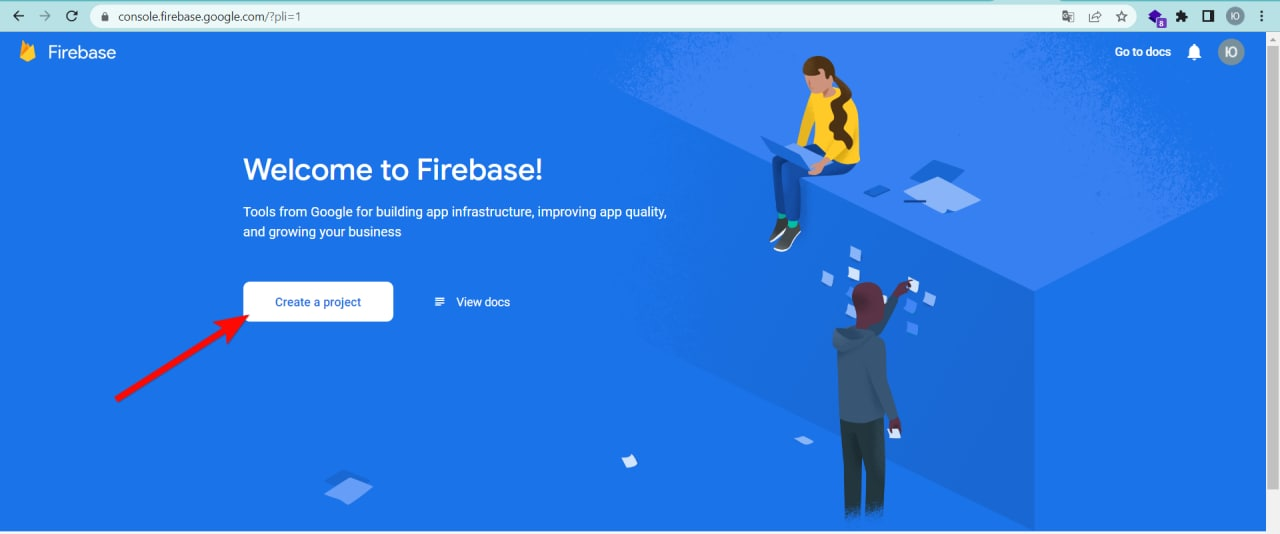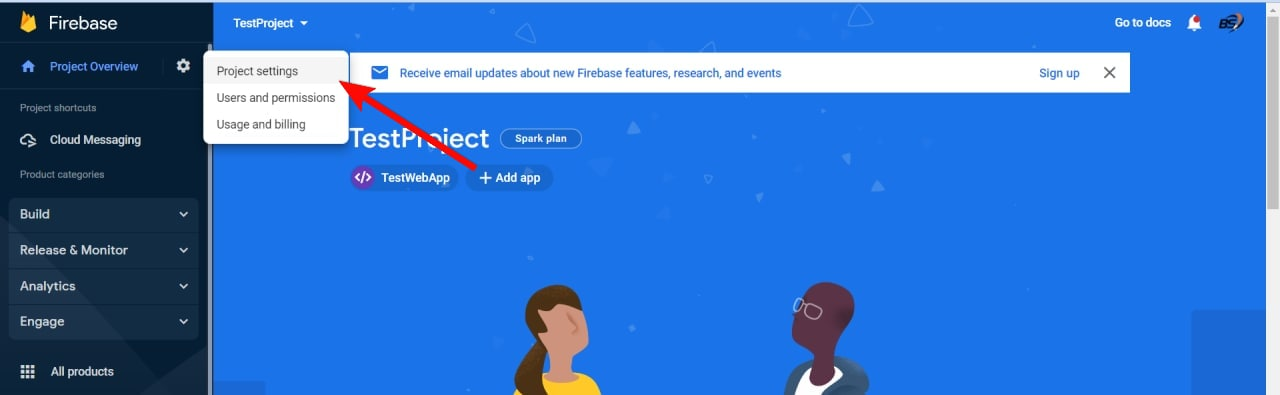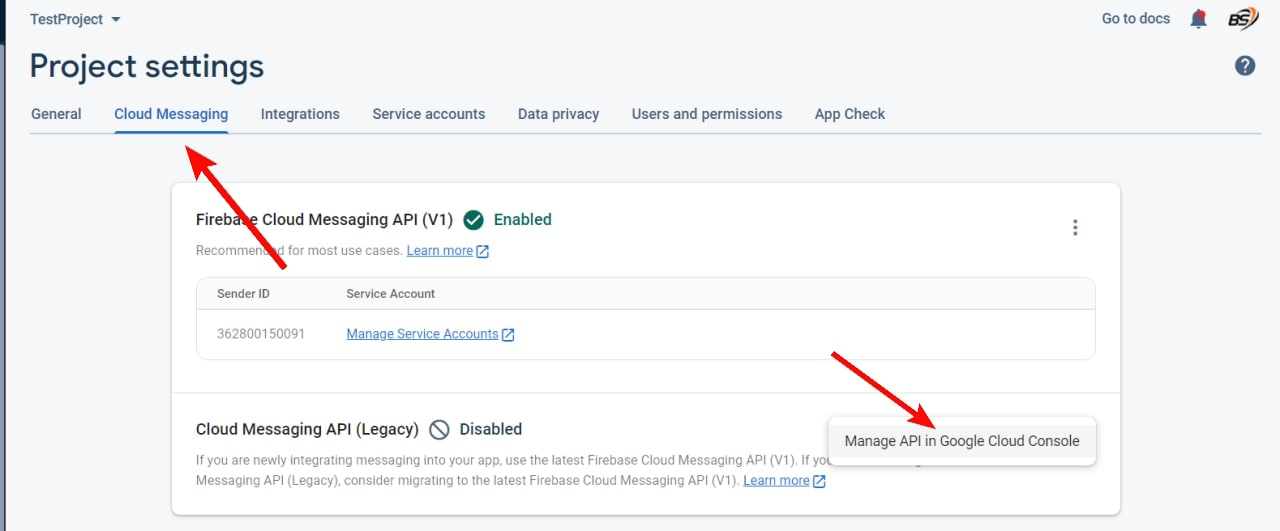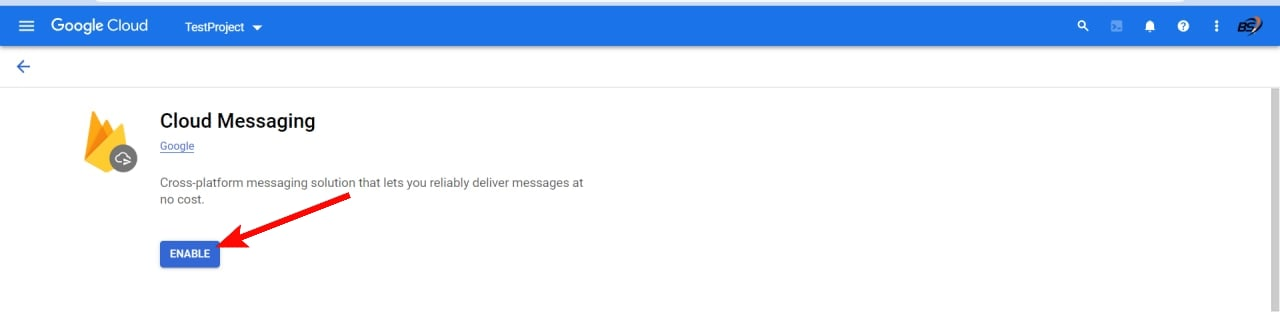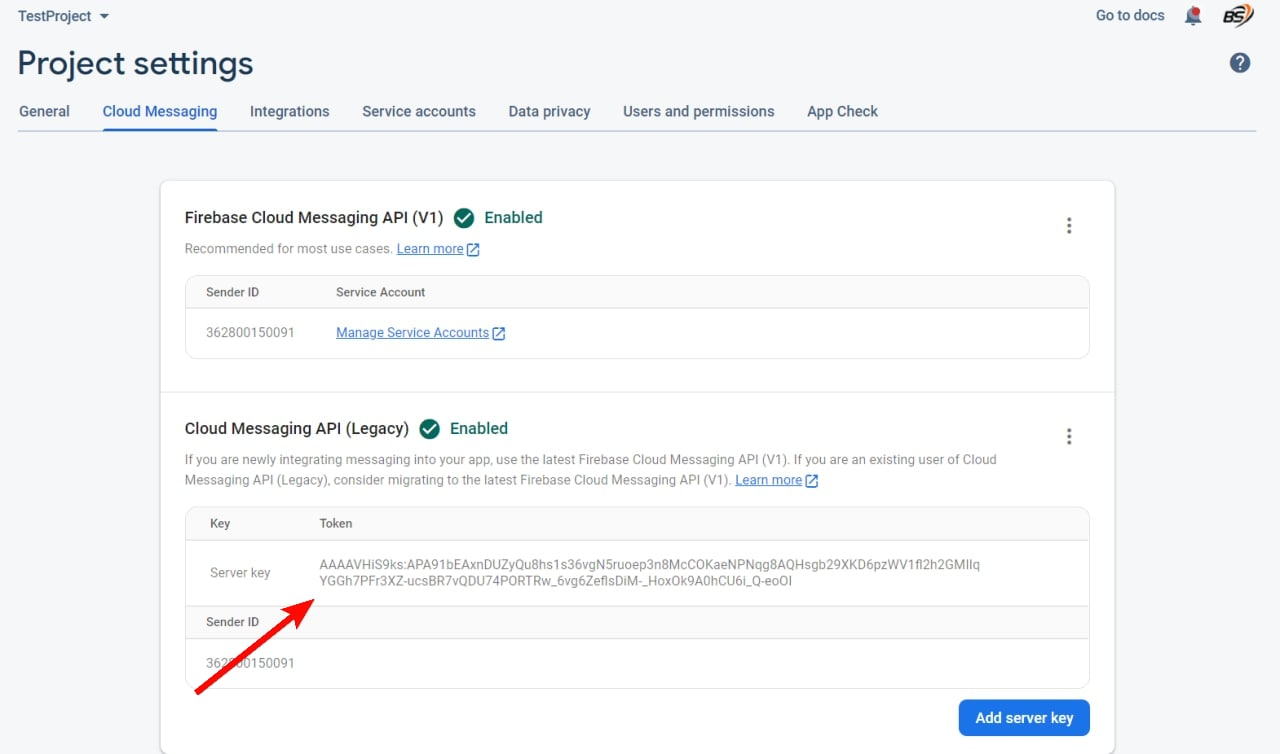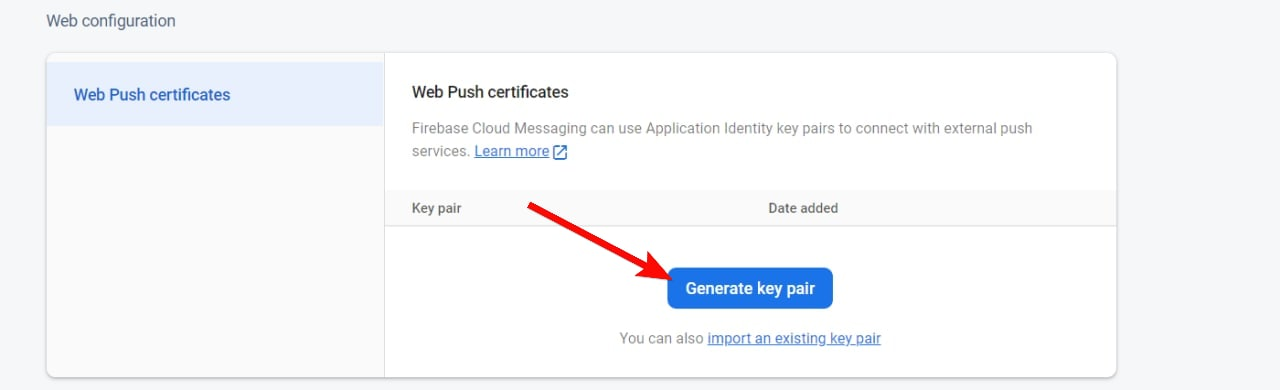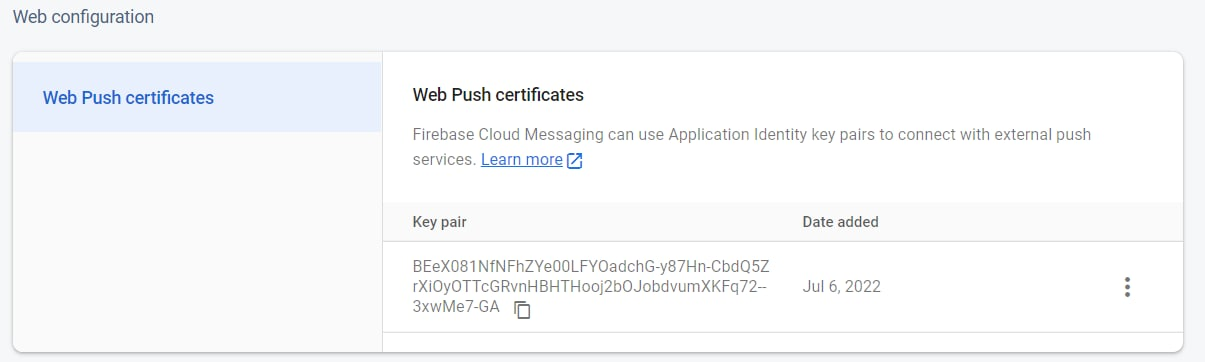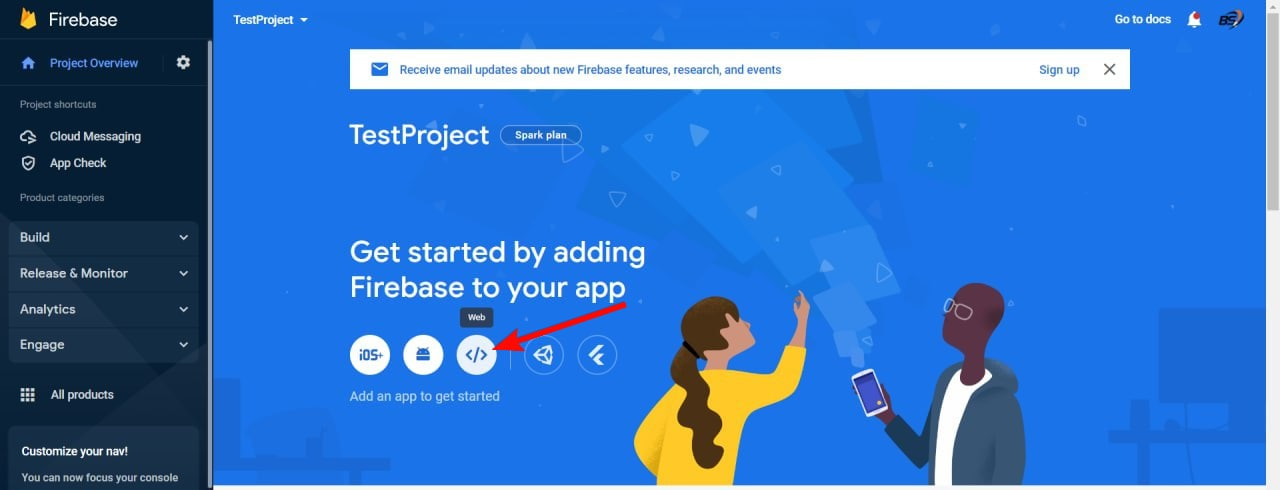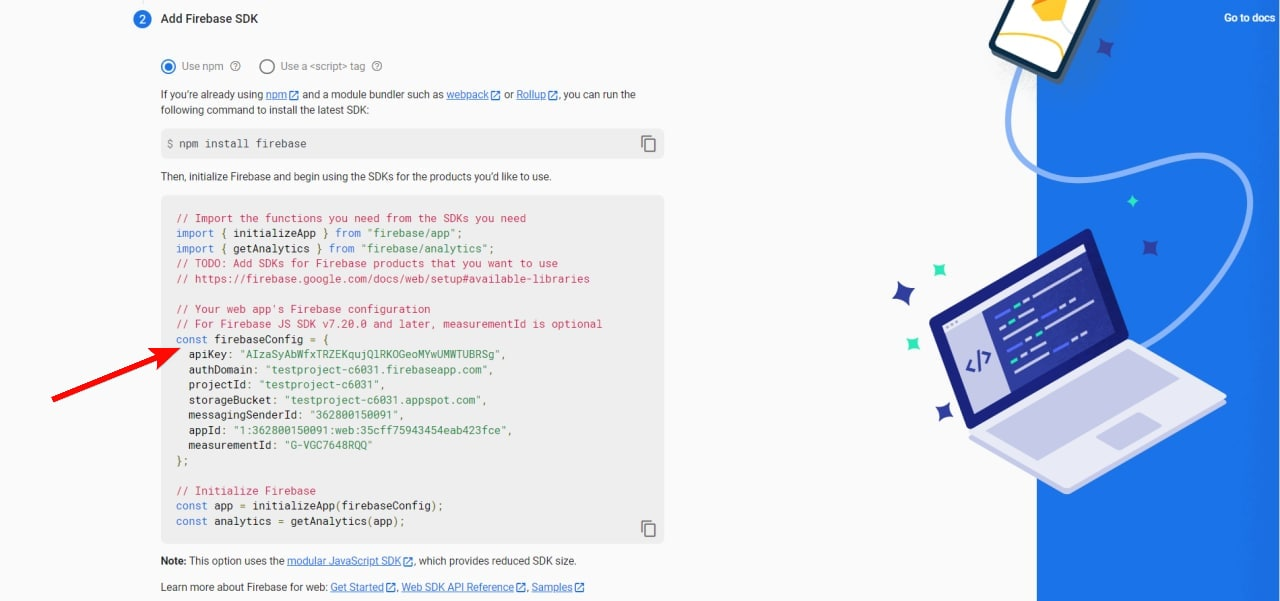Установка модуля
Чтобы Push работали нужно прописать в config.pl
| Code Block |
|---|
|
$conf{PUSH_ENABLED}=1; |
Чтобы модуль работал корректно, нужно включить REST API
| Code Block |
|---|
|
$conf{API_ENABLE} = 1; |
Чтобы Push работали нужно прописать в config.pl
Создание проекта firebase
Переходим по ссылке https://console.firebase.google.com/
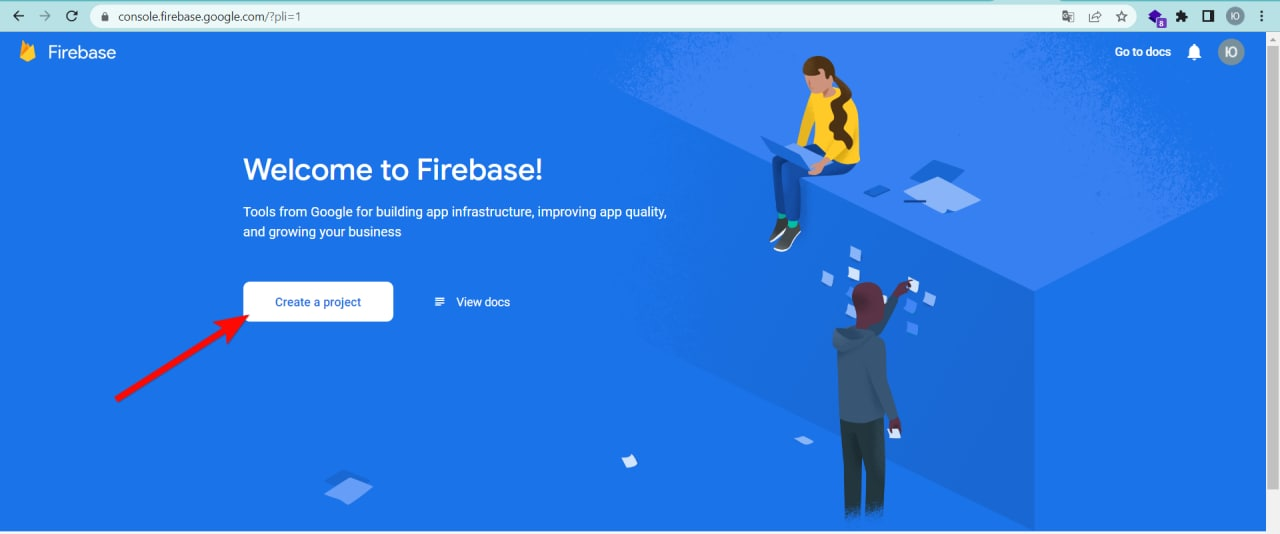
После создания переходим в настройки проекта
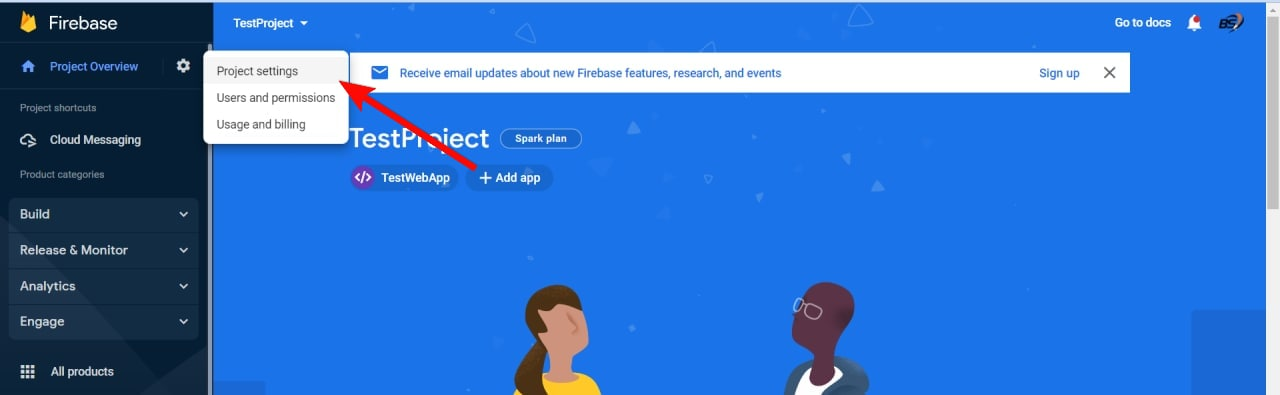
После этого переходим в настройки Cloud Messaging, а также переходим в настройки API.
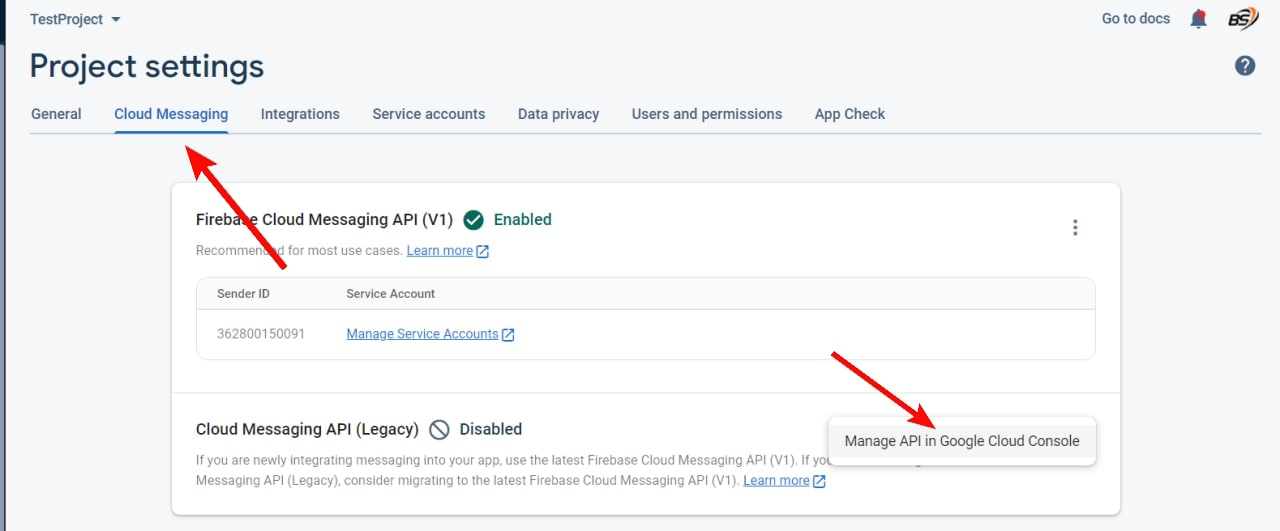
После перехода в настройки API просто включаем протокол
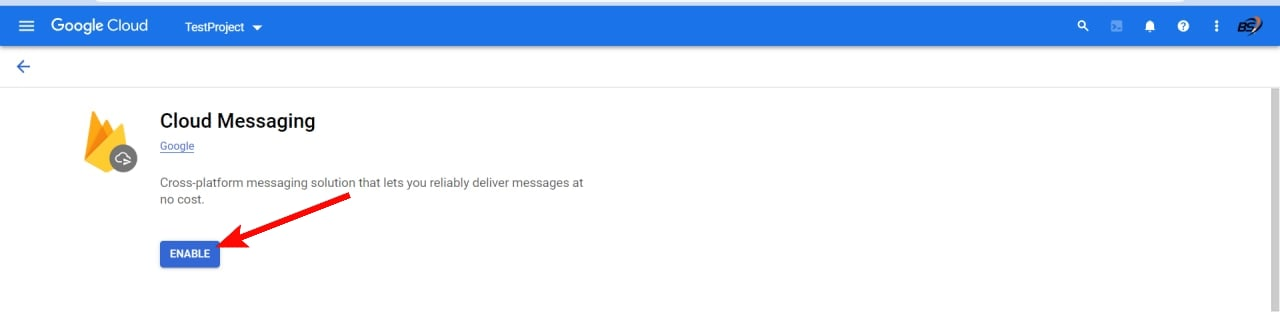
Переходим назад в настройки Cloud Messaging и копируем Server Key и прописываем в config.pl
| Code Block |
|---|
|
$conf{FIREBASE_SERVER_KEY}="Ваш ключ"; |
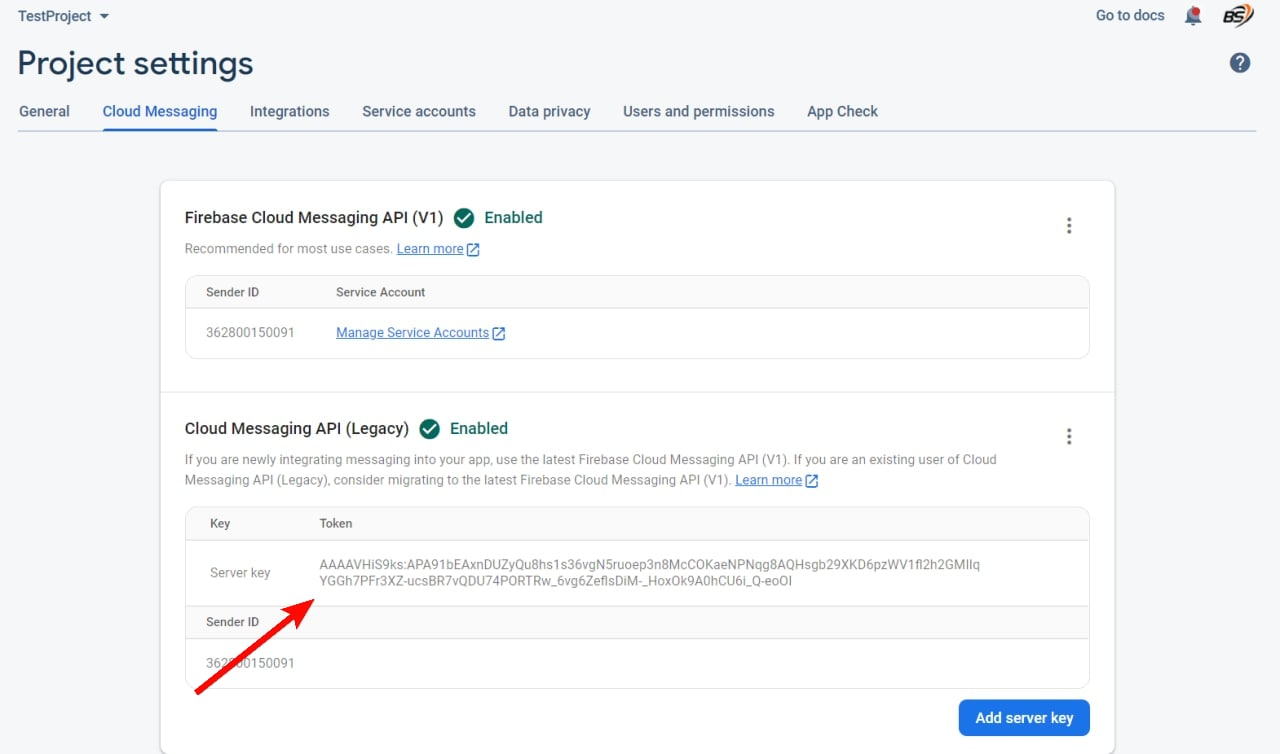
Настройка WebPush
Для настройки Web Push необходимо перейти в настройки Cloud Messaging и создать пару ключей для WebPush
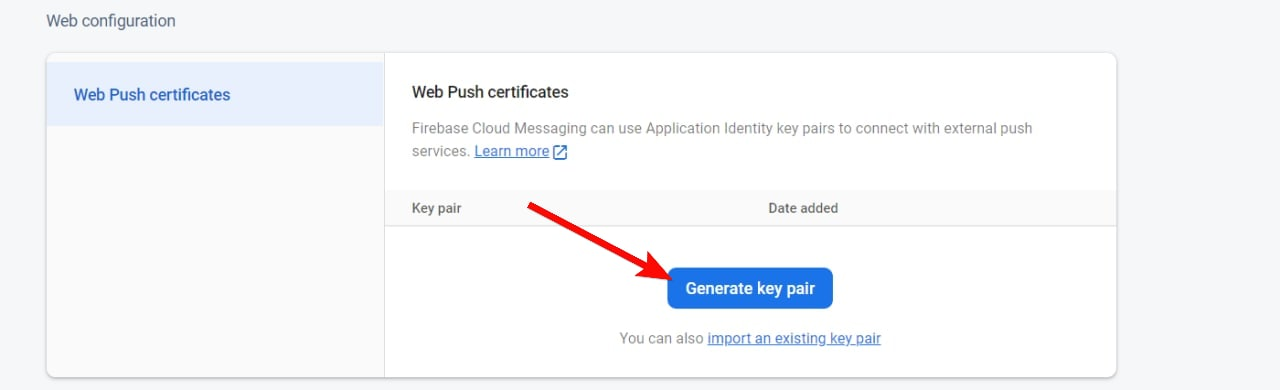
После создание копируем публичный ключ и прописасываем прописываем в config.pl
| Code Block |
|---|
|
$conf{FIREBASE_VAPID_KEY}="Ваш public key"; |
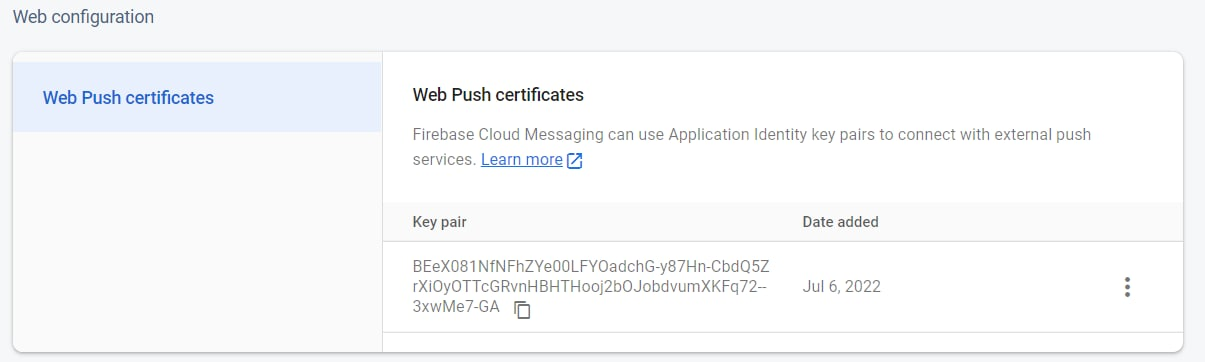
Создаем Web приложение
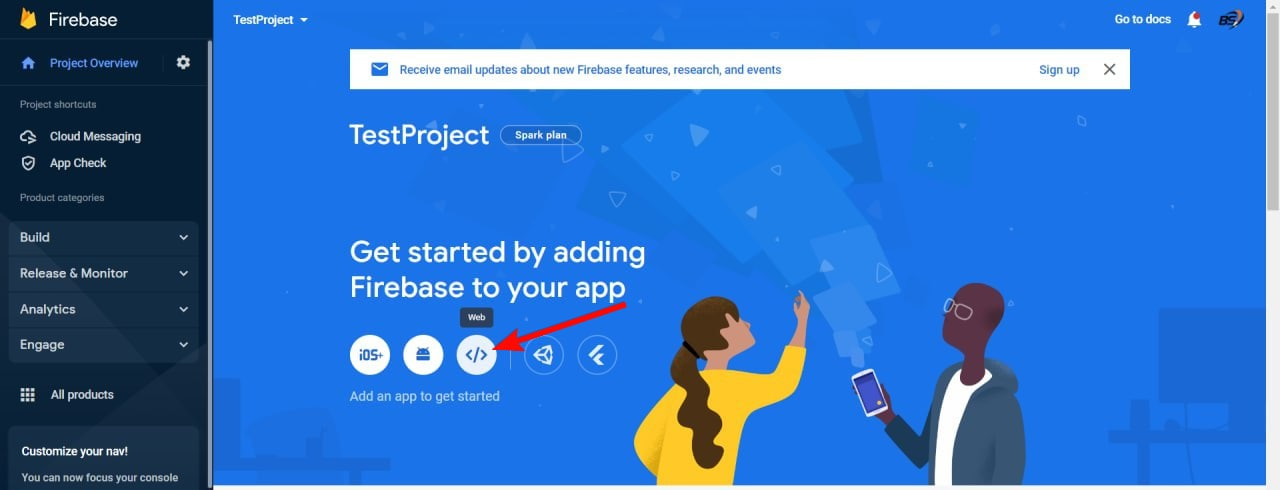
Копируем firebaseConfig и вносим в конфигурации на биллинге
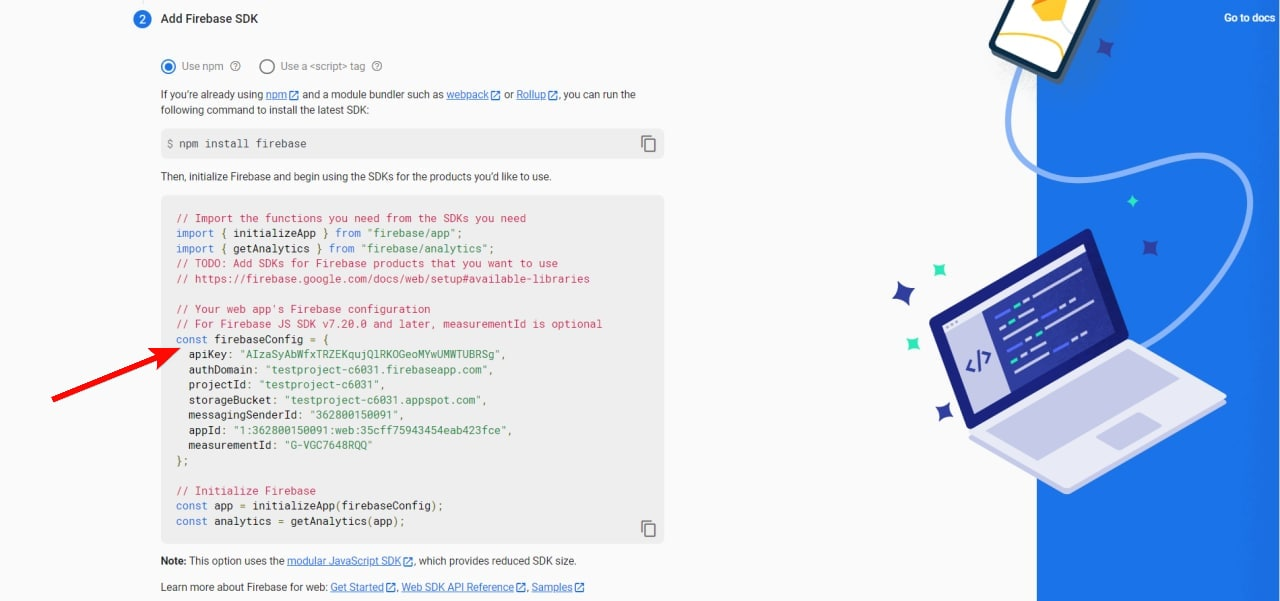
В config.pl
Также обязательно настройте apiKey со стороны гугла - https://console.cloud.google.com/ только под ip вашего сервера, где находится веб-интерфейс.
| Code Block |
|---|
|
$conf{FIREBASE_CONFIG} = {
apiKey => "Sample",
authDomain => "Sample",
projectId => "Sample",
storageBucket => "Sample",
messagingSenderId => "Sample",
appId => "Sample",
measurementId => "Sample"
}; |
Копируем файл
| Code Block |
|---|
|
cd /usr/abills/cgi-bin/
cp ../misc/firebase/firebase-config.js firebase-config.js |
Вставляем значения по настройкам из config.pl в созданный firebase-config.js
| Code Block |
|---|
|
var firebaseConfig = {
apiKey: "Sample",
authDomain: "Sample",
projectId: "Sample",
storageBucket: "Sample",
messagingSenderId: "Sample",
appId: "Sample",
measurementId: "Sample"
}; |
Также для отображения кнопки Push в кабинете пользователя нужно включить опцию
| Code Block |
|---|
|
$conf{PUSH_USER_PORTAL}=1; |
Настройка Web Push готова!